Hoe u uw Amazon-echo van het web kunt bedienen (in plaats van een benauwde smartphone-app)

De Amazon Echo heeft een fantastische kleine functie waarvan de meeste mensen zich niet bewust zijn: een robuuste webgebaseerde bediening paneel dat het wijzigen en interacteren met de Echo een fluitje van een cent maakt.
Waarom zou ik dit willen doen?
Het grootste deel van uw interactie met de Amazon Echo zal, op basis van het ontwerp, gebaseerd zijn op stemmen. Alexa is een op stem gebaseerde persoonlijke assistent en voor de meeste taken, zoals het starten en stoppen van muziek, vragen over het weer, enzovoort, is het het eenvoudigst om Alexa te ontroveren met een opdracht als 'Alexa, wat is het weerbericht?'
Als het gaat om het configureren van de echo of het besturen ervan zonder spraakopdrachten, moet u echter de Alexa-app (die Amazon sterk bevordert) of de webinterface (waarover ze een beetje stil zijn) gebruiken. De mobiele app is misschien goed voor een snelle aanpassing hier of daar, maar de webinterface is enorm veel beter qua visuele ruimte en bruikbaarheid. Het bewerken van instellingen met een echt toetsenbord, het lezen van de informatiekaarten van de Echo en het openen van die kaarten in een volledige webbrowser op een gewone monitor is een grote verbetering ten opzichte van de beperkingen van een mobiel apparaat.
Naast eenvoudig gemak van -gebruik heeft de webinterface ook het voordeel dat u overal waar u internettoegang hebt, kunt werken: of uw echo zich nu in de kamer of in de stad bevindt. Als u een Echo bezit en geen kijkje hebt genomen in het Echo-webportaal, loopt u het risico.
Toegang tot uw echo op afstand
VERWANTE: Uw Amazon instellen en configureren Echo
Toegang tot uw echo vanaf het web is een koud kunstje, zolang u aan deze basiscriteria voldoet: uw echo is ingesteld, gekoppeld aan een wifi-netwerk en geregistreerd bij uw Amazon-account. Met die initiële configuratie hoeft u alleen maar een webbrowser naar alexa.amazon.com te richten terwijl u bent ingelogd op uw Amazon-account.
Daar, in plaats van in een klein scherm van de smartphone te worden gepropt, vindt u de a mooie, uitgebreide GUI: zoveel ruimte voor activiteiten.
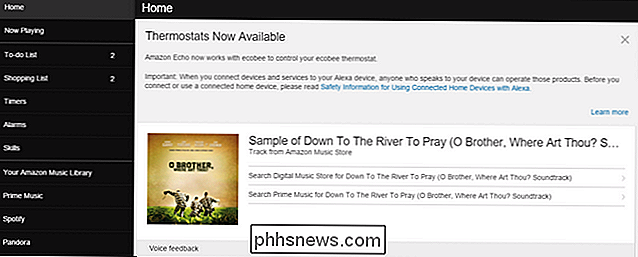
Elke functie die beschikbaar is in de mobiele app is hier beschikbaar, omdat de Alexa App en de webportal dezelfde interface delen tot aan het kleurenschema.
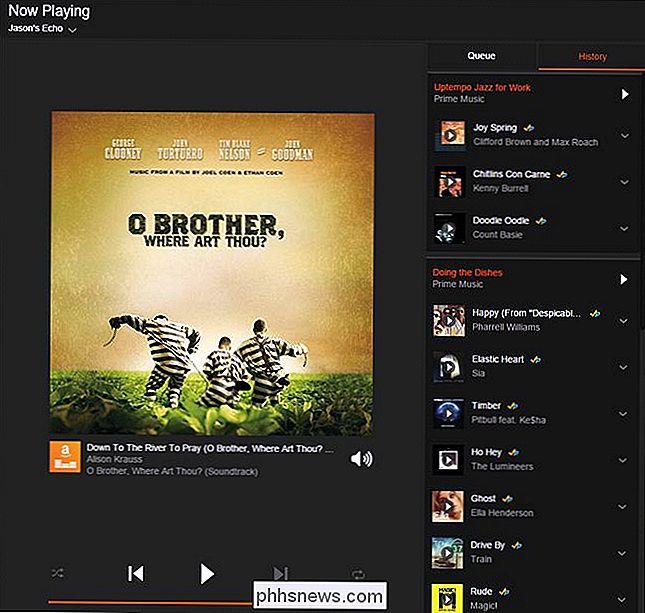
U kunt toegang tot uw Now Playing-nummer / afspeellijst, de afspeellijst bedienen door deze vooruit te gaan, achteruit te springen, het nummer te herhalen of de muziek te spelen / pauzeren, en eerder afgespeelde nummers te bekijken.
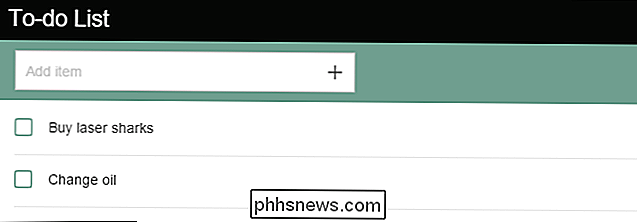
Als u verslaafd bent aan het gebruik van de Alexa To -do / Shopping-lijsten u kunt handmatig items aan de lijst toevoegen vanuit het comfort van uw normale toetsenbord. Het is een ding om Alexa te vertellen Alexa, melk toe te voegen aan mijn boodschappenlijstje. Maar het is heel iets anders om haar ingewikkelde of langdurige toevoegingen aan de lijsten te laten ontrafelen. En, natuurlijk, als je je dagelijks pendelen voor on-the-fly verkeersupdates of het bijhouden van sportscores, het is veel eenvoudiger om uw instellingen aan te passen met een volledig toetsenbord.
Kortom, alles wat u kunt doen met de mobiele app die u kunt doen met het webportaal maar de weergave is groter, het menu gemakkelijker te verplaatsen en te bewerken en de extra schermruimte is perfect om alles te bekijken, van boodschappenlijstjes tot speellijsten.

Hoe u de beste batterijkast kiest voor uw iPhone
De levensduur van de iPhone-batterij is de afgelopen jaren aanzienlijk toegenomen, maar u kunt nog steeds tegen het einde van een lege batterij naar een lege batterij staren. de dag. Verleng de tijd tussen opladen met de juiste batterijbehuizing. Batterijdozen zijn onderschat Er is een langdurige klacht bij een niet-klein aantal iPhone-gebruikers dat gaat als volgt: "Ik wil geen verdunner iPhone, ik wil een betere batterijlevensduur!

Een lijst met sneltoetsen maken Beschikbaar in Word 2013
Als u liever het toetsenbord gebruikt dan de muis om taken uit te voeren in Windows en toepassingen, hebben we een handige tip waarmee u om een lijst weer te geven met de sneltoetsen die beschikbaar zijn in Word. Een methode hiervoor is om een lijst met de belangrijkste toewijzingen voor het huidige actieve document en sjabloon af te drukken (op papier of naar een PDF-bestand).



